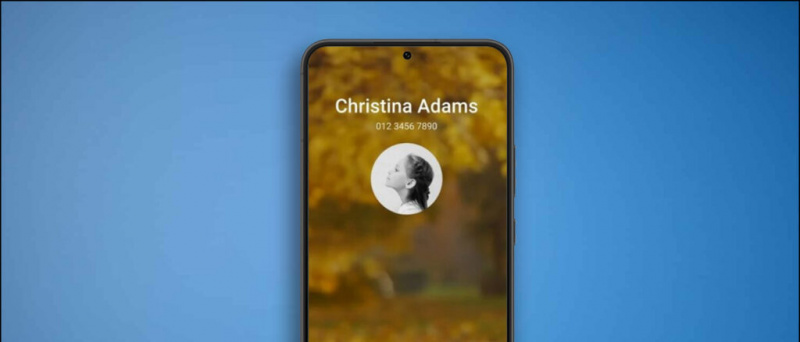Meillä kaikilla on henkilökohtaisia valokuvia ja videoita, joita emme aio näyttää tai jakaa muiden kanssa. Sitä on kuitenkin vaikea tehdä, kun joku pyytää puhelintasi tai tietää sen salasanan. No, iOS: n sisäänrakennettu piilotusvaihtoehto tulee pelastamaan. Tässä on yksityiskohtainen opas siitä, miten voit piilota valokuvat ja videot iPhonessa tai iPadissa .
Valokuvien ja videoiden piilottaminen iPhonessa tai iPadissa
Sisällysluettelo
Kun napsautat kuvaa iPhonessa, se näkyy Valokuvat-sovelluksessa muiden valokuvien rinnalla. Ja koska kaikki valokuvasi ovat yhdessä paikassa, yksityisten valokuvien piilottaminen voi olla vaikeaa, kun selaat kirjastoa näyttääksesi jotain ystävällesi.
1] Valokuvat-sovelluksen käyttäminen
Piilota valokuvat ja videot Kuvat-sovelluksessa



- Avaa iPhonen lukitus ja avaa Kuvat sovellus.
- Napsauta tätä Valitse -painiketta oikeassa yläkulmassa.
- Valitse nyt kaikki kuvat, jotka haluat piilottaa iPhonessa.
- Napsauta sitten Jaa-valikko näytön vasemmassa alakulmassa.
- Vieritä ylös nähdäksesi käytettävissä olevat vaihtoehdot.
- Klikkaa Piilottaa piilottaa kuvat ja videotiedostot.
- Vahvista pyydettäessä.
Se siitä. Olet nyt piilottanut kuvat onnistuneesti iPhonen kirjastosta. Piilotetut valokuvat siirretään Valokuvat-sovelluksen Piilotettu-albumiin.
kuinka muuttaa Android-ilmoitusääntä
Tarkastele tai piilota piilotettuja valokuvia ja videoita



- Avaa Kuvat -sovelluksen iPhonessa.
- Klikkaa Albumit alavalikossa.
- Vieritä alaspäin kohtaan Apuohjelmat.
- Napauta Piilotettu saman alla. Täällä näet kaikki piilotetut valokuvat ja videotiedostot.
- Klikkaus Valitse oikeassa yläkulmassa ja valitse kuvat, jotka haluat näyttää.
- Napauta sitten Jaa-valikko vasemmassa alakulmassa ja valitse Näytä .
Piilota piilotettu albumi Photos-sovelluksesta
Piilotettuun albumiin pääsee helposti jokainen, joka tietää ominaisuudesta. Lisäksi et voi lukita piilotettua albumia salasanalla tai Face / Touch ID: llä. Joten, se ei ole täydellinen tapa piilottaa valokuvasi. IOS antaa kuitenkin sinulle mahdollisuuden poistaa Piilotettu albumi Valokuvat-sovelluksen Albumit-välilehdeltä.



- Avata asetukset iPhonellasi.
- Vieritä alas ja napsauta Kuvat .
- Poista tässä käytöstä vieressä oleva kytkin Piilotettu albumi .
Piilotettua albumia ei enää näytetä Kuvat-sovelluksessa. Jos haluat tarkastella tai piilottaa piilotetut valokuvasi, sinun on otettava tämä kytkin uudelleen käyttöön ja palattava sitten takaisin albumiin Kuvat-sovelluksessa.
2] Notes-sovelluksen käyttäminen
IPhonen Applen Notes-sovelluksessa on mahdollisuus lukita muistiinpanoja. Joten voit lisätä valokuvia ja videoita muistiinpanoihisi ja lukita ne yksitellen salasanalla. Tämän jälkeen voit poistaa valokuvan päävalokuvakirjastostasi.
Kopioi valokuva muistiinpanoon



- Avaa Kuvat sovellus. Etsi piilotettavat valokuvat ja videot.
- Valitse valokuvat ja napauta Jaa-valikko vasemmassa alakulmassa.
- Selaa sovellusten luetteloa ja napsauta Lisää . Valitse sitten Huomautuksia .
- Anna muistiinpanolle nimi ja kuvaus, jos haluat.
- Klikkaa Tallentaa .
Lukitse muistiinpano salasanalla



- Avaa Huomautuksia -sovelluksen iPhonessa.
- Etsi muistiinpano, jonka olet juuri luonut valokuvien piilottamiseksi. Klikkaa sitä.
- Napauta nyt kolmen pisteen valikkoa oikeassa yläkulmassa.
- Klikkaa Lukko ja aseta valitsemasi salasana.
Ota Touch ID / Face ID käyttöön muistiinpanoissa



- Avata asetukset iPhonellasi.
- Vieritä alas ja napsauta Huomautuksia .
- Klikkaa Salasana ja ota käyttöön Käyttää Kosketa ID tai Käytä kasvotunnusta .
- Anna salasana pyydettäessä.
Se siitä. Valokuvasi on tallennettu muistiinpanoon, johon pääsee salasanalla, Touch ID: llä tai Face ID: llä. Voit nyt palata Kuvat-sovellukseen ja poistaa muistiinpanoon lisäämäsi valokuvat. Voit käyttää tätä tapaa lukita useita valokuvia ja videoita Notes-sovelluksessa iOS: ssä.
Kuvan tai videon tallentaminen takaisin muistiinpanojen valokuviin:



Avaa lukittu muistiinpano ja napauta kuvaa. Napsauta sitten Jaa-valikkoa vasemmassa alakulmassa. Napsauta käytettävissä olevista vaihtoehdoista Tallenna kuva . Kuva alkaa nyt näkyä Kuvat-sovelluksen Viimeisimmät-albumissa.
3] Kolmannen osapuolen sovellusten käyttäminen

Useat kolmannen osapuolen sovellukset App Storessa antavat sinun piilottaa kuvia ja videoita iPhonessa. Jotkut suosituimmista ovat HiddenVault , Ole varovainen , Koskettavat huomautukset , KYMS , ja enemmän. Sinun on silti poistettava valokuvat valokuvakirjastosta ja poistettava roskakorista, kun olet piilottanut ne.
Käärimistä
Tässä oli kyse siitä, kuinka voit piilottaa valokuvia ja videoita iPhonessa tai iPadissa. Valokuvien piilottaminen iOS: ssä ei välttämättä ole yhtä helppoa kuin Android, mutta ainakin se on mahdollista. Joka tapauksessa, ilmoita minulle, mikä menetelmä on parempi alla olevissa kommenteissa. Ota myös yhteyttä, jos sinulla on kysyttävää.
lisää mukautettu ilmoitusääni galaxy note 8
Lue myös Kuinka poistaa valon välkkyminen videota tallennettaessa iPhonessa .
Facebook-kommentit